Windows 磁盘分区后如何再合并&如何用Windows自带工具扩大某个分区
Windows 磁盘分区后如何再合并&用Windows自带工具扩大某个分区
注:此方法有一定的成功率,更加完善可行的方法请看http://www.diskgenius.cn/help/partresizing.php
我们常常会以为装双系统而分出一个不大不小的小分区出来,以便使双系统或者多系统互不影响。
但是不用之后就会留下那些小分区。(对于强迫症而言0-0 实在是难以忍受)
下面教大家如何(我是在Windows10和Windows7下做的 (Windows7 ,8 ,8.1 都可以 。 XP没有实验过))
首先从电脑桌面左下脚开始里面进去找到“此电脑(我的电脑or计算机or这台电脑)”找到计算机名称后,将鼠标放其上,然后单击鼠标右键选择“管理”,
然后即可弹出“计算机管理”对话框。
(对于找到计算机管理对话框,更简单的方法是将鼠标放置在桌面上的“此电脑(我的电脑or计算机or这台电脑)”上,然后右键选择“管理”也是一样的)。
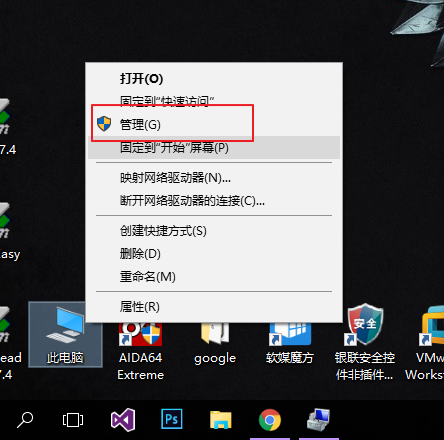
我们下面先进行扩充某一个磁盘

(NCWT.png)
之后我们就可以选择一个空闲空间比较大的磁盘进行压缩了,如果你希望把D盘的一些磁盘空间调整到C盘,那么我们可以选种D盘卷,然后再其上点击鼠标右键,在弹出的菜单中选择“压缩卷”然后在输入压缩空间量(MB)里填写要压缩出的空间量,如果要压缩出50G,就填写50GX1024MB=51200M,那么我们填写上51200即可。
如下图:
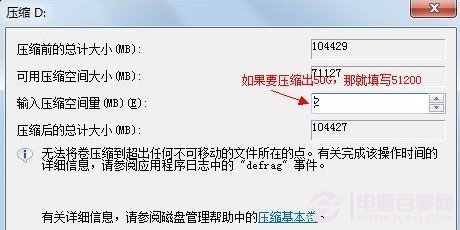
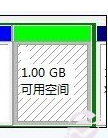
然后我们只需要将该未分区磁盘空间分配给C盘即可。
操作步骤为-->>右键点击需要扩充容量的盘符-->>弹出的菜单中选择“扩展卷(X)”,之后会弹出如下扩展卷操作向导对话框界面:
(不用在意那个磁盘0 )
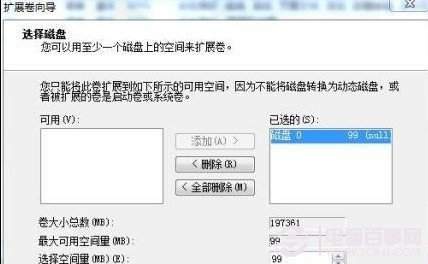
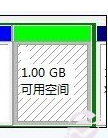
操作步骤为-->>右键点击需要扩充容量的盘符-->>弹出的菜单中选择“扩展卷(X)”,之后会弹出如下扩展卷操作向导对话框界面:
(不用在意那个磁盘0 )
下面的步骤和扩大分区一样,不在啰嗦啦。
,
Windows 磁盘分区后如何再合并&如何用Windows自带工具扩大某个分区的更多相关文章
- 用Win7自带的磁盘管理工具给硬盘分区
最近新买了一台笔记本,要给硬盘分几个区,心想还是用个工具方便点,于是就上网准备下个“硬盘分区魔术师”,但是看到有一篇文章介绍Win7系统也自带了硬盘分区工具,这我以前倒没听说过,试了一下,还挺方便好用 ...
- zabbix监控windows磁盘空间
监控windows磁盘空间,不是百分比. 当windows系统添加相应的windows模板后,会自动生成检测系统空间的监控项,在应用集(Filessystem)里面,Free disk space o ...
- 教训 Mac下装windows系统 失败后 磁盘空间丢失
本来Mac上装的是win10 最近老提示快过期了 想到月底就要停止免费更新了 决定装一下win8 然后升级到win10 因为之前有过装win10的经验 所以很轻松 进入Mac 先到bootcamp 取 ...
- 双系统Ubuntu无法访问windows磁盘分区解决方法
为了更好的体验各种操作系统,在电脑中安装双系统是很好的选择,但在使用中难免会遇到这样或那样的问题. 最近总是遇到Ubuntu系统下无法访问windows磁盘分区问题,看了系统日志发现是挂载磁盘出问题了 ...
- windows10磁盘分区后,如何恢复分区,回到未分区之前
windows10磁盘分区后,恢复到分区以前的状态 1.我的电脑右键======>管理 2.找到磁盘管理 3.因为我的H盘原来是和F盘是同一个分区,只是拆分出来了,所有,找到H盘(确保数据都做过 ...
- U盘分区后合并
1.首先把你的U盘插在电脑上,点击开始→所有程序→附件→命令提示符(前面这步骤也可以直接用Win+R组合键打开"运行",之后输入cmd也可打开命令提示符). 2.然后在命令提示窗口 ...
- xshell通过xftp传输Windows文件到Linux:在输入put后,再摁 TAB 键,可显示当前文件夹的文件
在输入put后,再摁 TAB 键,可显示当前文件夹的文件 sftp:/home/yan> put $Recycle.Bin\ BluestacksCN\ ...
- DOS命令行(2)——Windows磁盘维护与管理
预备知识 1 -- 磁盘 1.磁盘分区 主磁盘分区.扩展磁盘分区.逻辑分区 主磁盘分区是物理磁盘的一部分,它像物理上独立的磁盘那样工作.对于基本启动记录(MBR)的磁盘,在一个基本磁盘上最多可以创建四 ...
- 详细探秘Linux 和 Window 双系统访问Windows 磁盘需要输入密码问题解决过程分析
将要讲很多的内容真正产生作用的配置就只有下面这一句而已.如果你只是想要解决问题看这一句就行了,后面都没有必要在看下去了. 将allow-active标签中的auth_admin_keep 改为 yes ...
随机推荐
- 大众点评cat实时监控简介及部署
简介 背景 CAT(Central Application Tracking)是由吴其敏(前大众点评首席架构师,现携程架构负责人)主导设计基于Java开发打造的实时应用监控平台,为大众点评网提供了全面 ...
- rust 生命周期2
之前定义的结构体,都是不含引用的. 如果想定义含引用的结构体,请定义生命周期注解 #[warn(unused_variables)] struct ImportantExcerpt<'a> ...
- 强大的IntelliJ IDEA怎么破解?
IntelliJ IDEA是非常好用的一个开发工具,怎么样才可以破解也是非常关键的问题,本文简单介绍破解方法. 第一种方式,我们进入以下网站http://idea.lanyus.com/ 这里要注意一 ...
- 微信小程序-创建小程序页面
QQ讨论群:785071190 创建页面 创建小程序页面非常简单,鼠标在需要创建页面的目录右击,可看到下图菜单,选择"Page"即可创建出一个页面. 输入页面名称,回车就可以创建出 ...
- slow SQL
一.介绍 慢查询日志可用于查找需要很长时间才能执行的查询,因此是优化的候选者.但是,检查长慢的查询日志可能是一项耗时的任务. 二.配置 # 查看: slow_query_log 慢SQL开关 slow ...
- BootstrapDialog.confirm确认对话框
1. 依赖文件: bootstrap.js bootstrap-dialog.js bootstrap.css bootstrap-dialog.css 2.代码 BootstrapDialog.co ...
- Linux文件权限学习笔记
文件权限共10个字符,第一个字符表示该文件是[文件夹]或[文件]——如果是字符“d"则表示该文件是文件夹:如果是字符“-”则表示是文件. 后九个字符,三个一组,共三组,分别表示[所有者权限] ...
- HotSpot的类模型(2)
在前一篇文章 HotSpot的二分模型中已经讲过,HotSpot采用了OOP-Klass模型描述Java的类和对象.Klass模型采用Klass类及相关子类来表示具体的Java类,可以理解这些类为Ja ...
- CSRF 跨站请求伪造学习笔记
参考文章: 漏洞挖掘之CSRF CSRF花式绕过Referer技巧 What-是什么 CSRF(Cross-site request forgery)跨站请求伪造.攻击者通过构造特殊链接或者页面,盗用 ...
- 常用API - Scanner、Random、ArrayList
API 概述 API(Application Programming Interface),应用程序编程接口. Java API是一本程序员的 字典 ,是JDK中提供给我们使用的类的说明文档. 这些类 ...
